Turtlebot仿真-拍一张照片
编码实现拍照
- 在这节课中,我们将学习如何拍照片。
- turtlebot具有不同的图像内容。
- 我们将以
/camera/rgb/image_raw工作。 - 我们将用
image_view包。 - 它是一个简单的图像浏览器的ROS图像主题。
- 启动Gazebo。
roslaunch turtlebot_gazebo turtlebot_world.launch
- 打开一个新的终端并制作一个目录。
mkdir ~/turtlebot_photos
- 改变目录。
cd ~/turtlebot_photos
4。运行image_view。
rosrun image_view image_view image:=/camera/rgb/image_raw
你会看到这个字符串在终端:
[ INFO] [1453121826.078872739]: Using transport "raw"
你会看到:
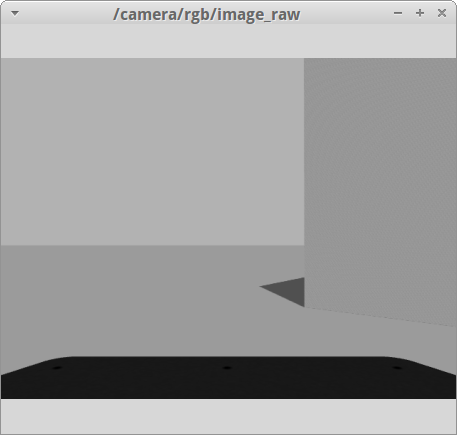
- 右键单击图片上的照片。
- 你会看到这个字符串在终端:
[ INFO] [1453123006.159523449, 1257.230000000]: Saved image frame0000.jpg
- 默认情况下,图像将被保存为frame0000.jpg,frame0001.jpg。
- 你可以控制的名称,位置和使用
_filename_format参数图像格式保存。
6.1 中断当前进程(按Ctrl + C)。
6.2 运行image_view带有_filename_format参数。
rosrun image_view image_view image:=/camera/rgb/image_raw _filename_format:="tutorial%02i.jpg"
6.3 右键单击图片上的照片。
6.4 将图片保存为tutorial00.jpg。
注意:如果要更改位置,请使用完整路径到所要的文件夹。
不正确的:
_filename_format:="~/turtlebot_photos/tutorial%02i.jpg"
- 正确:
_filename_format:="/home/your_name/turtlebot_photos/tutorial%02i.jpg"
7。中断过程。
8。运行命令。
ls
- 你会看到新的文件。
- 打开图像文件。
ristretto tutorial00.jpg
- 注意:你可以使用你喜欢的图像浏览器。
- 例如,你可以使用EOG是GNOME图像查看器。
eog tutorial00.jpg
- 你会看到图像。
10。中断的Gazebo。关闭终端。
- 你可以阅读更多关于image_view包和wiki_ros参数。
获取最新文章: 扫一扫右上角的二维码加入“创客智造”公众号



















